以前、ホーム画面に付箋紙メモを貼れる「アイコンメモ」をご紹介しました。
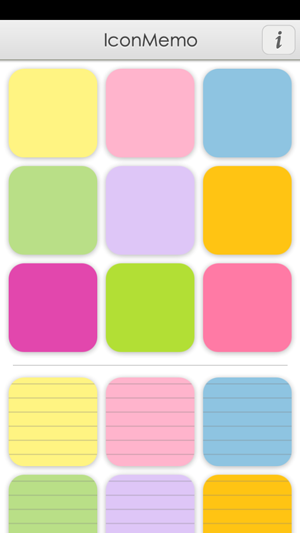
「アイコンメモ」はホーム画面に付箋を貼る感覚でメモを書き込める便利なアプリです。アイコン内の文字の大きさはピンチイン・ピンチアウトで拡大縮小できるので、かなりの長い文章も書きこめます。
ただし、「アイコンメモ」に長文を書き込むと読みにくいし、見ため的にイマイチです。
そこで、Evernoteとの連携ワザを使いましょう。書きたい文章はEvernoteへ移してアイコンをスッキリさせるのです。
必要なアプリは「アイコンメモ」「Evernote」のふたつです。
事前にEvernoteのユーザー登録を済ませておきます。
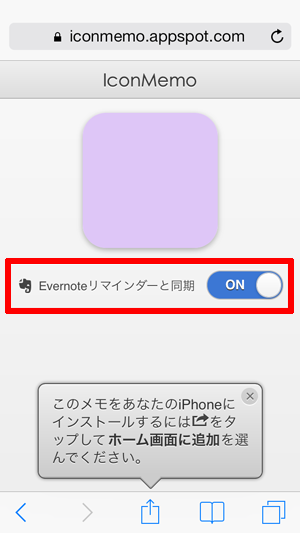
まず、「アイコンメモ」での作業です。
アイコンをつくるときに[Evernoteリマインダーと同期]をONにします。それ以降は、ホーム画面に付箋紙メモを貼れる「アイコンメモ」にあるように、アイコンにメモを書き込みます。

実際に長文でアイコンメモをつくってみました。内容は開けば確認できますが、少々見にくいです。

そこで、アイコンメモをタップして開き、画面内にあるEvernoteのボタンをタップ。要点だけ残して、残りの文章をコピーしたら[Evernoteで開く]をタップします。
すると、Evernoteのアプリが自動的に開きます。
(はじめて連携するときは、Evernoteアプリでの確認作業が必要です)

作成したアイコンメモと紐付いたEverenoteのノートが自動的に作成されます。
そのノートの中に長文をペーストしましょう。これで、見た目はスッキリ!かつ、書きたいことは逃さず書いたメモの完成です。
Evernoteのノートには文章以外に図や添付ファイルを貼ることもできます。ぜひノートを書き足し、内容を充実させてくださいね!
記事で紹介したアプリ

※販売価格はレビュー作成時のものなので、iTunes App Storeにてご確認くださるようお願いします☆

 isuta編集部(スマホ)
isuta編集部(スマホ)
